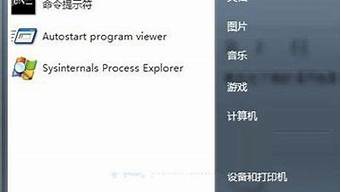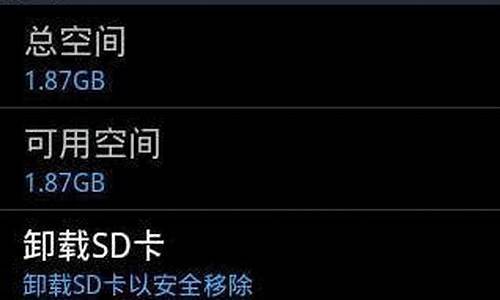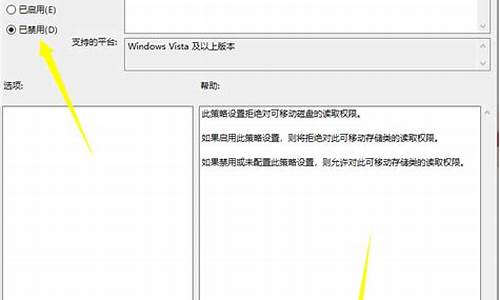1.windows 8平板电脑和安卓平板一样吗?可以使用电脑PC上的东西吗?
2.WIN8系统的平板好用吗?
3.Win8平板电脑是什么
4.最好的平板电脑排名
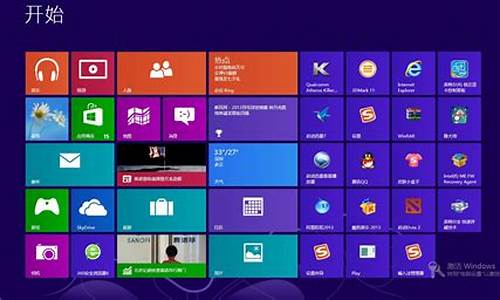
Surface平板电脑使用小技巧,快捷键使用不断更新中
截屏
平板上面的WIN键+(音量减键)。按住win键,然后按下音量减键,屏幕会暗一下,这表示截图成功。
***********************************************************
1. 边角热区
新版Win8取消了开始菜单,但用鼠标点击左下角时仍可进入Metro界面,其实剩余的几个角也都有着类似功用。比如左上角代表在打开的Metro应用间循环切换、右上角代表可以一键激活Charm工具栏、左下角是Metro与传统桌面的切换键,至于右下角则表示将所有已打开程序最小化(Metro界面下代表全局展示Metro分组)。
2. 程序关闭
我们知道Metro应用是没有关闭按钮的,当系统从一个应用切换到另一个应用时,Win8会将其自动“挂起”。虽说挂起状态除了少许的内存占用,对于CPU及网络带宽毫无消耗,但很多人还是不习惯“悬挂”过多的Metro进程。
消费者预览版允许关闭Metro应用,方法是进入应用切换栏右击关闭目标应用。当然你也可以利用Win7时代的“土法”,直接借助任务管理器搞定它!
3. 一键Metro
Metro是Win8中的最大亮点,但你知道有几种办法可以快速进入Metro界面吗?首先也是最简单的,就是直接点击桌面左下角,其次键盘上的Win键也是一个不错的选择,再者通过Charm中的“开始”图标也能达到同样目的。
注:ESC键、Win键也可用作由Metro退回传统界面的快捷键。
4. “开始菜单”
很多人都知道将鼠标悬停到桌面左下角会激活一个缩略图标,点击即可进入Metro界面。但你也许不知道,如果在这个地方右击鼠标,还会激活另一个隐藏菜单——一个酷似旧版“开始菜单”的小菜单。
此外Win+X也能达到同样的目的,别忘了呀。
5. 一键锁屏
临时离开电脑的时候很多很多,怎样才能避免别人乱动自己的文件呢?当然你可以点击右上角头像→“锁定”(Metro界面下),但一个更简单的方法是直接按下——Ctrl+L。
注:该快捷键可以在传统界面下生效。
6. 程序卸载
控制面板找卸载,这是十几年的惯了,Win8也能这样操作。但如果仔细观察你会发现,其实Metro界面中便内置了程序卸载,使用时只需右击要处理的程序选择“卸载”按钮即可。而且这项技巧不仅适用传统程序,Metro应用也没问题。
7. 快速关机
一直以来Win8的关机都很让人头疼,由于被设计在一个二级菜单下,很多新用户都找不到关机按钮。快捷键有时是解决此类问题的良方,比如Metro界面下可以通过Win+I,传统界面下可以借助Alt+F4,然而最绝的其实是使用“电源管理”(通过“设置搜索→power→更改电源按钮的功能”打开)将电源按钮设为关机,到时只要潇洒地按动一下关机键就可以了。
8. 快速搜索
Metro界面支持直接关键字搜索,这是很多人都知道的功能。但是Win8却硬生生将其分成“应用”、“设置”、“文件”三个子入口,每次搜索默认查找“应用”,其他结果则需要用户手工切换。其实这三个入口分别对应有不同的快捷键,比如“应用”对应的是Win+Q、“设置”对应的是Win+W、“文件”则对应了Win+F,需要哪个直接按下相应的快捷键,远比之前的手工切换方便得多。
9. 磁贴整理
时间久了Metro下的图标会越来越多,怎样才能将它们井井有条呢?其实在Win8中,磁贴可以方便地移动和定位,比如你可以拖拽一个磁贴到另一个磁贴组中,右击磁贴完成隐藏或者大小调整,此外也可拖拽磁贴到分组与分组间组建一个新分组。
如果点击Metro右下角的缩放按钮,也可以对磁贴分组进行管理,功能和具体方法与单个磁贴无异。
10. 输入法切换
也许你已经习惯了“Ctrl+Shift”切换键盘布局、“Ctrl+空格”切换键盘语言,但这两种方法到了Win8中似乎都不那么好用了。不妨试试“Win+空格”吧,看一看是不是很方便了。
注:使用“Win+空格”切换到微软拼音后,还可利用“Shift”键继续在中文与英文模式间来回切换。
***********************************************************
11. 任务切换
我们知道将鼠标悬停在桌面左上角或左下角时,都能激活任务切换栏。但由于中途需要短暂停顿一下,因此这并不是最高效的办法。其实Win+TAB和上面的操作具有同样作用,使用起来却更方便。
12. IE启动
Metro版IE不支持Plugin-in,于是还有不少网友青睐程序版IE。不过每次都要→传统桌面→双击IE是不是很麻烦?那么更简单的一个办法是——直接按下Win+1就行(Metro、传统界面都适合~)
注:该快捷键的原理是启动Win8任务栏的第一个项目,由于默认情况下IE正是任务栏的第一个项目,所以我们则可以借此完成IE的快速启动。
13. 无密码登录
Win8支持网络账户,但如果你的电脑就是在家放着,实在没必要每次都去输入登录密码。其实Win8同样可以像Win7一样,实现指定帐户的自动登录。方法是在“运行”框内输入“netplwiz”,选中要使用的帐户名,接着取消弹出对话框中的“要使用本计算机,用户必须输入用户名和密码”复选框,向Win8提供好该账户的密码即可。
14. 按a~z查找应用
之前咱们说过,Win8可以利用Win+Q搜索想要的应用,但如果不知道关键字就麻烦了。其实我们完全可以让系统对应用分类自行排序,方法是在所有应用界面(右击Metro空白处选择“所有应用”)点击右下方按钮,这时Win8会自动按a~z对应用分类,汉字则会以软件厂商进行分组。如此一来,应用查找就显得简单多了。
15. Metro“我的电脑”
Metro界面本身并不包括“我的电脑”,这也就意味着如果我们打算访问一个文件时,必须首先进入传统桌面,然后再用双击打开的方法启动功能。其实在Win8中,每一个传统桌面中的图标都可以被固化到Metro界面里,方法是直接在图标上右击鼠标,选择“固定到‘开始’屏幕”就可以了。
16. 任务管理器变身
Win8的任务管理器很好用,但庞大的面板有时的确碍手。其实任务管理器还是可以“变身”的,比如双击图表变成专项图表风格,双击指标变成全局图表风格,或者在图表中右击选择“隐藏图形”来变成纯监控风格等等。配合原本的“置于顶层”,任务管理器瞬间变身监控软件。
17. 关机
这个问题单拿出来有点搞笑,但确实有些朋友不知道,windows 8中将开始菜单更换为metro界面,关机按钮也同样消失了,我们可以用一下几种方法实现关机:
A. Alt+F4:快捷键,Windows界面下按Alt+F4即可弹出关机菜单
B. Win+I:打开“设置”,选择电源按钮关机、睡眠等
C. 桌面建立快捷方式,桌面右键新建-快捷方式,关机输入shutdown.exe -s -t 00,重启则输入shutdown.exe -r -t 00 ,右键快捷方式属性,可更换显示图标
D. Metro界面添加关机按钮,上部内容中在桌面建立好关机快捷方式后,右键选择固定到“开始”屏幕即可在Metro界面中看到。
18.关闭Metro应用
A. 再打开的Metro程序中按Alt+F4,关闭程序。。。。。。Alt+F4果真乃极品神器
B. 鼠标移到界面上方,可以将鼠标移动至屏幕顶部,当鼠标箭头变成“小手”时,点住并向下拖拽至屏幕底部后松手即可。
19. 多任务切换
Windows 8中多任务的切换非常方便,将鼠标移动至屏幕左上方,即可出现后台首选应用的缩略图,点击即可切换,还可以鼠标下滑显示完整后台程序缩略图。
20.无处不在的搜索
毫无疑问Windows 8中的搜索更加强大,只需快捷键即可进行搜索,另外在Metro界面中可以直接输入搜索内容进行搜索
Win+Q:搜索“应用”
Win+F:搜索“文件”
Win+W:搜索“设置”
windows 8平板电脑和安卓平板一样吗?可以使用电脑PC上的东西吗?
目前市面上主流的Win8平板,按照架构分为如下两类:
1、ARM架构:
就是我们俗称的RT平板,搭载Windows RT系统。虽然配备了传统桌面(desktop),但只能使用微软商店中的.x程序,不具备.exe等x86架构程序的执行能力。
热门机型:Surface RT 1/2、Lumia2520等;
2、X86结构:
X86搭载了标准版本的Windows8/8.1(包括32位和64位),和我们在PC、笔记本上见到的Windows没有太大差异(平板一般用核心版,系统可以自行重装为专业版等)。
X86阵营中还根据功耗和性能分为Atom处理器和酷睿处理器等多种平板:
①ATOM处理器平板:
首先需要澄清的是,上一代Z2760处理器Win8平板确实比较LJ,今年已经不具备任何购买价值。但是这一代Z3000(一个系列,用Bay Trail平台)无论是还是续航上有质的提升,完全有资格冠以“平板+电脑”的头衔!
英特尔对Z3000系列有着细致的划分:高端至Z3795,入门如Z3735系列。
Atom平板主要追求低成本(1k-3k档位)、续航(sdp在2w左右)和便携(厚度控制在10mm以内,重量则是800g以内),整体性能和ARM处理器类似。
热门机型:华硕T100、戴尔Venue 11 Pro(5130)、联想Miix2 8等;
②酷睿处理器:
就是我们常说的Core i系列,目前发展到第四代Haswell平台,即iX 4XXX。与Atom处理器相比,酷睿系列兼顾性能(尤其是GPU性能)和便携(SP3仅重800g)。
但是和ATOM一样,英特尔对酷睿处理器的划分也很细致,除了i3、i5、i7来做主线区分外,还分别用U/Y(都属于低压处理器)后缀来表示功耗。
其中,U的应用最为广泛,大部分中高端Win8平板和超极本都用了这个处理器。Y系列方面,按照目前的发展势头看,功耗控制在10w以内,价格往3k下压,也在逐步侵蚀高端ATOM处理器的份额。
热门机型:Surface Pro 1/2/3、戴尔Venue 11 Pro(7130)、联想Miix2 11等。
WIN8系统的平板好用吗?
windows 8平板可以使用PC上的东西,但是限于使用windows 8 metro平台的应用,安卓平板其实就是放大版的手机,使用的还是手机上的应用,所以我个人认为WINDOWS 8的平板会比安卓好。原因在其下:
WINDOWS 8系统支持多种设备,PC、平板电脑和移动设备,手机上就是WINDOWS PHONE 8,但是跟windows 8使用的是一样的内核,而平板电脑的windows 8叫RTW版,所以你就能看出微软实际上是要整合各种设备形成一个大的WINDOWS 8环境,以便形成统一的开发和体验环境,更利于PC,平板电脑和手机端之间的软件开发和移植,我认为这种优势甚至超过了苹果IOS,因为他的IPAD和iphone都是脱胎出来的系统,跟PC并不统一,再加上苹果电脑那远不亲民的价格,所以说苹果是精品,但是覆盖率不可能会特别高,但是微软不一样了,微软在PC领域就是手机领域的安卓,各种价位的电脑几乎安装的都是windows 系统,那么也就是说微软有安卓广泛的用户群和苹果的统一性双重优点,而这也正式安卓和苹果想要弥补的不足,同时这也跟他的定位正式符合的,比苹果更开放,比安卓更封闭,足以看出微软定位之明晰。我想如果将来微软一旦时机成熟,应用数量和质量的迅速暴涨,用户体验大增,以及平板和手机可以轻松移植PC的东西,加之微软强大的品牌影响力,那么他的发展潜力真的很大。
不知你体验过windows 8客户预览和发布预览版没有,那个metro UI真的很绚丽,很流畅,我和我寝室的都觉得很好,如果将来应用数量和质量上来了,那么真的优势堪比IOS,所以说,WINDOWS 8的平板电脑将是真的平板“电脑”,而我们目前看到的安卓的平板都是仿制IPAD的产品。说实话,我感觉目前安卓和苹果的平板电脑就是放大版的手机,另外安卓平台的混乱也导致很多弊端,比如精品应用不多,安全性不高等等。不知你看了微软surface和谷歌nexus 7了没有,nexus 7完全就是主打性价比,而微软surface则给人焕然一新的感觉,优秀的设计,加上实用的键盘,说实话我感觉微软这是要发动革命,让移动设备界"微软化",因为微软本身就是做PC出身,而surface在功能上更贴近PC,而不是谷歌和苹果的“大手机”的感觉。
现在微软需要的就是时间,让时机成熟,以便发力,但是谷歌和苹果看出了图谋,都在加紧创新。所以微软的路途还是很艰难的。
Win8平板电脑是什么
win8平板适合对便携有需求的用户。
win8平板的优势:
1、手势切换应用
打开了一大堆应用时,你以通过往前、后来回轻扫,以此切换应用,通过预览窗口正在运行的程序全都一览无遗。在预览窗口中,可以点击任意一个进入确定的应用中。
2、大号虚拟键盘
Win8提供的分割画面键盘保证无论手指粗细如何,始终可以在平板上输入问题健步如飞。
3、全屏应用体验
Win8将屏幕的每一寸罅隙都充分的利用起来,让桌面或者主题界面变得丰富多彩;菜单栏、任务栏、导航键持续锁定在显示屏上。
4、拥有多变Metro界面
Win8系统在整合安卓主画面的流畅和效用的同时,也结合了iOS整洁的页面排布,带给用户至上的视觉和操作体验。在Win8系统中,应用图标主题非常灵活,外型方形、矩形皆宜,唯独基本视效和感官体验不变。
最好的平板电脑排名
win8只是一种操作系统,和现在大多使用的win7一样,但win8引入了全新的metro
UI界面,各种应用程序、快捷方式等能以动态方块的样式呈现,同时win8也能平稳运行win7可以运行的各种软件。
win8的平板就是操作系统为win8的平板电脑,其他平板的操作系统还可以是安卓,ios。
不是说有的平板都能装win8的,平板处理器分为arm构架和x86构架,arm构架运行安卓系统,x86构架运行Windows系统,也就是说不管什么牌子,只要原来是安卓或苹果系统的平板都不可能装上win8系统。
只要是可以装win8的平板就可以应用win8的所有功能,win8就是为平板而设计的。
最好的平板电脑排名:iPad、微软Surface、VIVO平板电脑、三星Tab S平板电脑、联想Yoga Pad平板电脑系列、华为Mate Pad平板电脑系列、荣耀平板电脑系列、小米平板电脑系列、OPPO平板电脑、酷比魔方平板电脑。
1、iPad
iPad是苹果公司推出的一款平板电脑,因其出色的性能和生态系统而备受欢迎。定位介于苹果的智能手机iPhone和笔记本电脑产品之间,(屏幕中有4个虚拟程序固定栏)与iPhone布局一样,提供浏览网站、收发电子邮件、观看电子书、播放音频或、玩游戏等功能。
2、微软Surface
Surface是美国微软公司推出的全新硬件品牌,微软公司于2012年6月19日发布了Surface系列平板电脑。这款平板电脑用镁合金机身10.6英寸显示屏,配备USB2.0或3.0接口,使用Windows8操作系统。
3、VIVO平板电脑
VIVO平板系列目前已经是一款非常成熟的平板电脑产品,它可以是学生的学习工具,打工人的移动办公平台,还可以是影音游戏快乐机。
4、三星Tab S平板电脑
该系列平板电脑的屏幕用了AMOLED材质,具有晰度、高对比度和宽色域等特点,能够呈现出更加真实和生动的画面效果。还具有其他一些特点,如指纹识别、S Pen支持、沉浸式动态音效等,提高了用户的使用体验。
5、联想Yoga Pad平板电脑系列
联想推出的YOGA平板(Lenovo YOGA TABLET)是全球第一款多模式平板电脑,于2013年10月29日在美国洛杉矶首发,中国区产品于2013年11月1日在北京发布,是联想平板突出同质化重围的旗舰产品。
6、华为Mate Pad平板电脑系列
该系列平板电脑的硬件配置较高,用了先进的处理器和内存技术,能够流畅运行各种应用程序和游戏。同时,部分型号还配备了晰度的屏幕和优秀的音频系统,让用户能够获得更好的视觉和听觉体验。
7、荣耀平板电脑系列
荣耀平板电脑系列在音效、外观设计、性能表现和画质展示等方面都具备不错的表现。具体型号的功能和性能可能有所不同,建议购买前详细了解各个型号的特点和差异。
8、小米平板电脑系列
小米平板电脑是小米公司推出的一款主打性价比的平板电脑。小米平板电脑的性能较差,不适合进行重度游戏和,但它的价格却相对较低,对于一般用户来说还是可以接受的。
9、OPPO平板电脑
OPPO平板电脑是OPPO公司推出的一款高性能平板电脑。OPPO平板电脑的交互能力出色,支持手势操作和OPPO互传功能,可以快速将手机屏幕同步到平板上。同时,它支持多任务处理和自由浮窗,提高办公效率。电池续航能力强,可以支持长达20小时的续航,而且支持快速充电。
10、酷比魔方平板电脑
酷比魔方是深圳市欧度利方科技有限公司旗下的数码产品品牌,以性价比和出色的屏幕显示效果赢得市场口碑,产品线涉及平板电脑、MP3、MP4、电子书等前沿数码产品领域。
以上内容参考百度百科-酷比魔方百度百科-Surface百度百科-iPad